แก้ไข: ข้อผิดพลาดเซิร์ฟเวอร์ Overwatch 2 ที่ไม่คาดคิด
ในบทความนี้ เราจะพยายามแก้ไขข้อผิดพลาด "เซิร์ฟเวอร์ที่ไม่คาดคิด" ที่ผู้เล่น Overwatch 2 พบเมื่อต้องการเรียกใช้เกม

ผู้เล่น Overwatch 2 คนพบข้อผิดพลาด "เซิร์ฟเวอร์ที่ไม่คาดคิด" หลังจากเปิดเกม ซึ่งจำกัดการเข้าถึงเกม หากคุณกำลังประสบปัญหาดังกล่าว คุณสามารถค้นหาวิธีแก้ไขโดยทำตามคำแนะนำด้านล่าง
เหตุใดฉันจึงพบข้อผิดพลาดของเซิร์ฟเวอร์ Overwatch 2 โดยไม่คาดคิด
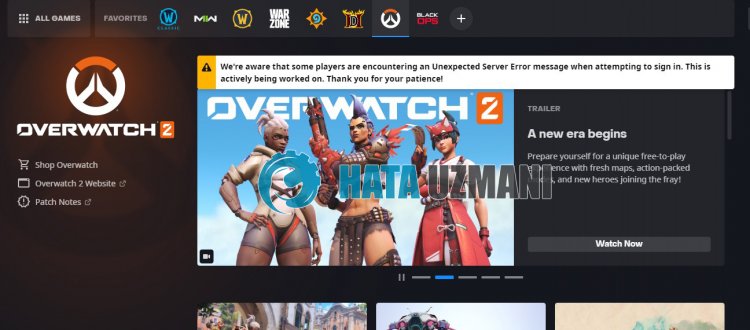 /p>
/p>
สถานการณ์ที่ผู้เล่นพบมักเกิดจากความหนาแน่นของเซิร์ฟเวอร์เกมหรือการบำรุงรักษาเซิร์ฟเวอร์ แน่นอน เราอาจพบข้อผิดพลาดดังกล่าวไม่เพียงเพราะปัญหานี้ แต่ยังเนื่องมาจากปัญหามากมาย สำหรับสิ่งนี้ เราสามารถแก้ไขปัญหาได้โดยทำตามคำแนะนำด้านล่าง
จะแก้ไขข้อผิดพลาดเซิร์ฟเวอร์ Overwatch 2 ที่ไม่คาดคิดได้อย่างไร
เราสามารถแก้ปัญหาได้โดยทำตามคำแนะนำด้านล่างเพื่อแก้ไขข้อผิดพลาดนี้
1-) ตรวจสอบเซิร์ฟเวอร์
การบำรุงรักษาเกมของผู้พัฒนาเกมอาจทำให้เกิดปัญหาดังกล่าว สำหรับสิ่งนี้ เราสามารถเข้าใจสิ่งที่ทำให้เกิดปัญหาโดยการตรวจสอบเซิร์ฟเวอร์ แน่นอน ไม่เพียงเพราะการบำรุงรักษาเกมเท่านั้น แต่การล่มของเซิร์ฟเวอร์อาจทำให้เราประสบปัญหานี้ด้วย
เราสามารถตรวจสอบเซิร์ฟเวอร์ของเกม Overwatch 2 โดยใช้ไซต์ DownDetector เพื่อตรวจสอบ
ตรวจสอบเซิร์ฟเวอร์จากหน้าสถานะ DownDetector
เราตรวจสอบเซิร์ฟเวอร์ได้โดยเข้าไปที่ลิงก์ที่เราทิ้งไว้ด้านบน คุณสามารถดูเซิร์ฟเวอร์หรือการบำรุงรักษาอื่นๆ ได้โดยตรวจสอบหน้า Twitter ที่ผู้พัฒนาเกม Overwatch 2 กำลังแชร์อยู่ เพื่อให้เราสามารถตรวจสอบการบำรุงรักษาเซิร์ฟเวอร์ได้ทันที
ตรวจสอบบัญชีทางการของ Twitter ของ Overwatch 2
2-) เรียกใช้ Battle.net ในฐานะผู้ดูแลระบบ
ความจริงที่ว่าโปรแกรม Battle.net ไม่ทำงานในฐานะผู้ดูแลระบบ อาจทำให้เกิดข้อผิดพลาดได้มากมาย หากไม่ได้รับอนุญาตให้ติดตั้งไฟล์ในที่เก็บข้อมูล การเรียกใช้ไฟล์ในฐานะผู้ดูแลระบบจะช่วยเราแก้ปัญหานี้ได้
- คลิกขวาที่โปรแกรม Battle.net บนเดสก์ท็อป
- เปิดโดยคลิก "เรียกใช้ในฐานะผู้ดูแลระบบ" ในรายการที่แสดง
 /p>
/p>
3-) ตรวจสอบความสมบูรณ์ของไฟล์เกม
เราจะตรวจสอบความสมบูรณ์ของไฟล์เกมและสแกนและดาวน์โหลดไฟล์ที่ขาดหายไปหรือไม่ถูกต้อง สำหรับสิ่งนี้;
- เรียกใช้แอปพลิเคชัน Battle.Net
- คลิกที่เกม OverWatch 2 ที่ด้านบนของแอปพลิเคชัน
- คลิกไอคอนรูปเฟืองถัดจากปุ่ม "เล่น" บนหน้าจอที่เปิดขึ้น
- หลังจากขั้นตอนนี้ คลิก "สแกนและซ่อมแซม" เพื่อเริ่มกระบวนการยืนยัน
หลังจากขั้นตอนนี้ การดาวน์โหลดจะดำเนินการโดยการสแกนไฟล์เกมที่เสียหาย หลังจากเสร็จสิ้นกระบวนการแล้ว ให้ลองเปิดเกมอีกครั้ง
4-) ตรวจสอบการเชื่อมต่อของคุณ
ปัญหาเกี่ยวกับการเชื่อมต่ออินเทอร์เน็ตอาจทำให้เกิดข้อผิดพลาดได้มากมาย หากการเชื่อมต่ออินเทอร์เน็ตของคุณช้าลงหรือขาดการเชื่อมต่อ มาให้คำแนะนำเพื่อแก้ไขปัญหากันเถอะ
- หากความเร็วอินเทอร์เน็ตของคุณช้าลง ให้ปิดโมเด็มแล้วเปิดใหม่อีกครั้ง กระบวนการนี้จะช่วยให้อินเทอร์เน็ตของคุณผ่อนคลายลงเล็กน้อย
- เราสามารถขจัดปัญหาได้โดยการล้างแคชอินเทอร์เน็ต
ล้างแคช DNS
- พิมพ์ "cmd" ในหน้าจอเริ่มค้นหาและเรียกใช้ในฐานะผู้ดูแลระบบ
- หน้าจอพร้อมรับคำสั่ง โดยพิมพ์โค้ดต่อไปนี้ทีละบรรทัดแล้วกด Enter
- ipconfig /flushdns
- รีเซ็ต netsh int ipv4
- รีเซ็ต netsh int ipv6
- netsh winhttp รีเซ็ตพร็อกซี
- netsh winsock รีเซ็ต
- ipconfig /release
- ipconfig /ต่ออายุ
- ipconfig /registerdns
- รีเซ็ตอินเตอร์เฟส netsh tcp
- netsh int ip รีเซ็ต
- netsh int tcp ตั้งค่า global autotuninglevel=normal
- หลังจากการดำเนินการนี้ จะแสดงว่าแคช DNS และพร็อกซีของคุณได้รับการล้างสำเร็จแล้ว
หลังจากขั้นตอนนี้ คุณสามารถเปิดเกมได้โดยรีสตาร์ทคอมพิวเตอร์ หากปัญหายังคงอยู่ ไปที่คำแนะนำอื่น
5-) ปิดและเปิดโมเด็มของคุณ
ปิดโมเด็ม รอ 20 วินาทีแล้วเปิดใหม่ ในระหว่างกระบวนการนี้ ที่อยู่ IP ของคุณจะเปลี่ยนไปและจะป้องกันปัญหาเครือข่ายต่างๆ หากปัญหายังคงอยู่ ไปที่คำแนะนำอื่น
6-) ลงทะเบียนเซิร์ฟเวอร์ DNS อื่น
เราสามารถขจัดปัญหาได้โดยการลงทะเบียนเซิร์ฟเวอร์ DNS อื่นบนคอมพิวเตอร์
- เปิดแผงควบคุมและเลือกเครือข่ายและอินเทอร์เน็ต
- เปิด Network and Sharing Center บนหน้าจอที่เปิดขึ้น
- คลิกที่ Change adapter settings ทางด้านซ้าย
- คลิกขวาที่ประเภทการเชื่อมต่อของคุณเพื่อเปิดเมนูคุณสมบัติ
- ดับเบิลคลิก Internet Protocol รุ่น 4 (TCP /IPv4)
- ลองใช้การตั้งค่าโดยพิมพ์เซิร์ฟเวอร์ Google DNS ที่เราจะให้ไว้ด้านล่าง
- เซิร์ฟเวอร์ DNS ที่ต้องการ: 8.8.8.8
- เซิร์ฟเวอร์ DNS อื่นๆ: 8.8.4.4
- จากนั้นคลิกที่ Verify settings on exit option และกดปุ่ม OK เพื่อดำเนินการ
หลังจากขั้นตอนนี้ ให้รีสตาร์ทคอมพิวเตอร์และเรียกใช้เกม OverWatch 2
ใช่ เพื่อนๆ เราได้แก้ไขปัญหาภายใต้ชื่อนี้แล้ว หากปัญหาของคุณยังคงอยู่ คุณสามารถถามเกี่ยวกับข้อผิดพลาดที่คุณพบโดยเข้าสู่แพลตฟอร์ม FORUM ที่เรามี เปิดแล้ว








![วิธีแก้ไขข้อผิดพลาดเซิร์ฟเวอร์ YouTube [400]](https://www.hatauzmani.com/uploads/images/202403/image_380x226_65f1745c66570.jpg)










